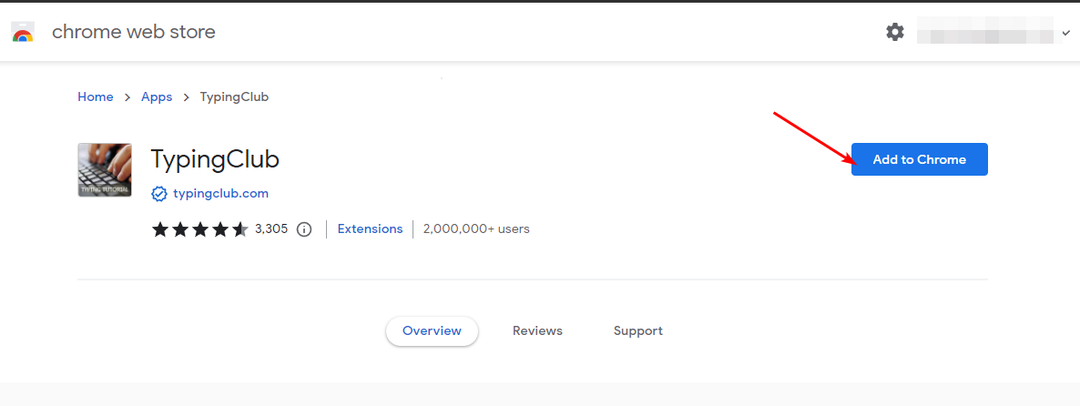Aikaa säästävä ohjelmisto- ja laiteosaaminen, joka auttaa 200 miljoonaa käyttäjää vuosittain. Opastamalla sinut neuvoja, uutisia ja vinkkejä päivittää teknistä elämääsi.
Kansion lukitus

Kansion lukitus tarjoaa nopeutta ja yksinkertaisuutta salaamalla tiedostot lennossa. Se tekee sen yksinkertaisesti kopioimalla tiedostot digitaalisille "kaapeille", joita suojaa 256-bittinen AES-salaus. Kaapit voidaan sitten varmuuskopioida verkossa, salasana suojattutai tallennettu kannettaviin laitteisiin.
Voit ladata tiedostoja kolmannen osapuolen pilvipalvelut kuten Dropbox tai isännöi niitä Folder Lock -pilvipalvelimessa lisämaksua vastaan. On myös toiminto, joka poistaa tiedostot pysyvästi käyttäjän kiintolevyltä.
Kansiolukko on käytettävissä mobiililaitteille ja pöytätietokoneille. Saatavilla on ilmainen versio, kun taas täysversio maksaa 39,95 dollaria.
- LIITTYVÄT: 7 parasta tiedostojen ja kansioiden kaappityökalua ja ohjelmistoa Windows 10: lle
Kansiolukko voi varmuuskopioida tiedostosi reaaliajassa, se suojaa kannettavia yksiköitä, tuhoaa tiedostot ja asemat ja puhdistaa tiedostohistoriasi. Kansiolukko on yksi suosituimmista tiedostoturvasovelluksista, jolla on yli 25 miljoonaa käyttäjää. Se toimii 32- ja 64-bittisissä Windows 10, 8, 7, Vista, XP -versioissa.
Kansiolukolla on paljon hyödyllisiä ominaisuuksia:
- Lukitse tiedostot ja kansiot - Piilota yksityiset kuvat, asiakirjat ja videot yhdellä napsautuksella.
- Salaa tiedostot - salaa arkaluontoiset tiedostot ja kansiot lennon kaappeihin. Kaapit ovat kannettavia.
- Varmuuskopiointikaapit - Varmuuskopioi ja synkronoi turvallisesti salatut tiedostokaapit pilvien varmistamiseksi.
- Kannettavat kaapit - Luo kannettavia itse suoritettavia kaappeja USB-asemille, CD / DVD-levyille, sähköposteihin.
- Tee lompakoita - Luo digitaalisia lompakoita tallentaaksesi tosielämän kortit, kuten luottokortit ja SSN: t, turvallisesti.
- Silputtu tiedosto - Poista tiedostot pysyvästi tietokoneeltasi, jotta niitä ei voida palauttaa.
Piilota tiedostot ja asiakirjat
Voit piilottaa tiedostosi seuraavasti:
- Napsauta kansiolukon vasemmassa yläkulmassa olevaa kansioiden lukitus -painiketta.
- Klikkaa ‘Lisää kohteita lukittavaksi‘-Painike, joka näyttää avattavan valikon.
Tässä valikossa voit lisätä tiedostoja, kansioita tai yksiköitä. Tämän Kansion lukitus -vaihtoehdon avulla voit piilottaa kuvat, piilottaa videot, piilottaa PDF-dokumentit, piilottaa laskentataulukot, piilottaa Word-tiedostot ja piilottaa monia muita tiedostomuotoja.
Salaa tiedostot
Tiedostojen salaus vaatii kaapin luomisen. Luo kaappi seuraavasti:
- Napsauta Salaa tiedosto -painiketta vasemmassa yläkulmassa
- Paina Luo kaappi -painiketta, määritä kaappiin tarra,
- Aseta salasana kaapillesi
- Muokkaa kaappiasi valitsemalla tyyppi ja koko.
Siksi sinun tarvitsee vain vetää ja pudottaa tiedostot salaamaan ne. Tämän vaihtoehdon avulla voit estää ja salata kuvat, videot, asiakirjat, kansiot, laskentataulukot, Office-tiedostot ja minkä tahansa muun tiedostomuodon, jonka haluat salata.
Salasanalla suojatut kuvat ja videot
Salaus tarjoaa sinulle rikkoutumattoman suojauksen, joka käyttää AES-256-bittistä salausta pitää tiedostot turvassa. Toisaalta tiedostolukitus tarjoaa nopean ja tehokkaan lukituksen. Tämän avulla voit suojata USB-kynäaseman yleisimmin käytetyt tiedostot.
Minkä tahansa vaihtoehdon valitsetkin tiedostoille, molemmat näistä vaihtoehdoista mahdollistavat tiedostojen, kansioiden, kuvat, videot, asiakirjat, Word-tiedostot, Excel-tiedostot ja käytännöllisesti katsoen minkä tahansa tyyppiset tiedostot, joita voit suojata Salasana.
- LIITTYVÄT: 5 parasta ohjelmistoa estämään USB-portit ja estämään ohjaajia
Dynamikode USB Security Suite

Dynamikode USB Security Suite on paras valinta USB-aseman toiminnan seuraamiseen.
Kun liität USB-aseman tietokoneeseen, automaattinen poistolaite skannaa ja estää autorun-virusten leviämisen. Toisin sanoen, se on aivan kuin offline-virustorjunta joka automaattisesti tunnistaa ja poistaa automaattiset virukset.
Dynamikode USB Security Suite tarkistaa USB-asemalla käynnissä olevat toiminnot aina. Se seuraa periaatteessa edelleen sitä, mitä ihmiset ja muut ohjelmat tekevät tietokoneellasi.
Kuinka se tekee sen? Kun toimintotallennin katkaistaan, kopioidaan, poistetaan, nimetään uudelleen päivämäärän ja kellonajan mukaan. Tämä on hyödyllinen ja helppokäyttöinen työkalu, joka suojaa tietokonetta USB: n kautta tapahtuvilta uhilta.
Pääominaisuuksia ovat:
- Se ei hidasta tietokonettasi.
- Asetuksia on muokattavissa.
- Se voi poistaa USB-portit käytöstä ja estää USB-asemien käytön järjestelmässäsi
Laitteistovaatimukset
Tässä ovat järjestelmävaatimukset Dynamikode USB Security Suiten lataamiseksi ilmaiseksi.
- Se tukee 32- ja 64-bittisiä versioita.
- Se on yhteensopiva Windows XP, Windows Vista, 7, 8.1.
- Tietoja kiintolevystä tarvitset vapaata levytilaa 100.
- Tarvitset vähintään 512 Mt RAM-muistin.
- Sinulla on oltava vähintään 1 GHz: n prosessori.
LIITTYVÄT: 10 parasta USB-muistitikkua vuodelle 2019: Numero 3 on turvallisin
VeraCrypt

Voit suojata USB-muistitikun tai kynäaseman tietoja käyttämällä ilmainen VeraCrypt-ohjelma. Se voi piilottaa tikun sisällön yhteen salaisiin tiedostoihin, jotka voidaan avata vain ohjelman avulla.
Ohjelmisto yhdistää eri standardit ja salausalgoritmit. Suojaustyökalu suojaa enintään 2 Gt tietoa. VeraCrypt antaa sinulle myös mahdollisuuden salata koko kiintolevy tai USB-tikku.
Voit ladata ohjelman ulkoiseen tallennuslaitteeseen. Tämä ohjelmisto vaatii järjestelmänvalvojan oikeudet toimiakseen. Tämä tarkoittaa, että et voi avata salattuja tiedostoja muilla tietokoneilla VeraCryptin avulla.
- LIITTYVÄT: Mitä tiedostojen salausohjelmistoja minun pitäisi käyttää Windows 10: ssä?
7-vetoketju

Vaihtoehtoinen ja hyvin yksinkertainen ratkaisu USB-asemaan tallennettujen tietojen suojaamiseen on käyttää 7-vetoketju. Tämä on yksi suosituimmista tiedostojen pakkausohjelmat yhteensopiva Windows 10: n kanssa.
Käytä tätä ohjelmistoa valitsemalla tiedosto ulkoisesta tallennusyksiköstä, painamalla hiiren oikeaa painiketta tai kosketuslevyä ja napsauttamalla sittenLisää arkistoon“.
Seuraavaksi sinun on etsittävä "Salaus" -ruutu, painettava Enter, annettava suojaussalasana ja painettava "OK"
- LIITTYVÄT: 5 parasta varmuuskopio-ohjelmaa ulkoisille kiintolevyille [2019 LIST]
Rohos Mini

Rohos Mini on yksi suosituimmista USB-salausohjelmista eikä vaadi erityistä lupaa.
Ohjelmisto, joka voi salata jopa 2 Gt dataa, käyttää 256-bittistä AES (Advanced Encryption Standard) -salausjärjestelmää. Se luo salasanasuojatun virtuaalilevyn.
Elementti, jota ei saa unohtaa Rohos Mini Drivessa, on saavutettavuus. Itse asiassa voit avata suojaustyökalun mistä tahansa tietokoneesta. Käytä sitä lataamalla työkalu USB-tikulle.
Johtopäätös
USB-tietosuojaohjelmistoratkaisut tarjoavat kätevän ja luotettavan tavan suojata USB-muistitikut luvattomalta käytöltä. Kuten edellä on mainittu, markkinoilla on paljon tällaisia työkaluja.
Ota ne kaikki pyörimään ja mainitse suosikkisi (suosikkisi) alla olevissa kommenteissa.
LIITTYVÄT OHJEET, JOTKA TARVITA TARKISTAA:
- Kuinka käyttää SSD: tä sisäänrakennetulla salauksella
- 5 parasta pilven salaustyökalua Windows-PC-käyttäjille [2019-opas]
- 3 parasta Wi-Fi-salausohjelmistoa suojaamaan arkaluontoisia tietoja
© Tekijänoikeuksien Windows-raportti 2021. Ei liitetty Microsoftiin